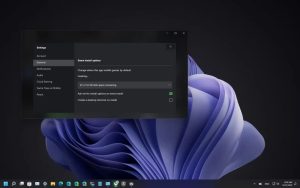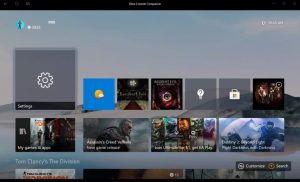Asocierea unui Apple Watch ar trebui să fie o afacere relativ simplă, dar lucrurile nu merg întotdeauna conform planului. Iată cum să asociați și ce să faceți dacă lucrurile nu funcționează așa cum ar trebui.
[mai mult...]Cum pornești Linux pe computerul tău
Linux este adesea cel mai bine instalat într-un sistem dual-boot. Acest lucru vă permite să rulați Linux pe hardware-ul dvs. real, dar puteți oricând să reporniți Windows dacă aveți nevoie să rulați software Windows sau să jucați jocuri pentru computer.
Configurarea unui sistem Linux dual-boot este destul de simplă, iar principiile sunt aceleași pentru fiecare distribuție Linux. Pornirea dublă Linux pe un Mac sau un Chromebook este un proces diferit.
Iată procesul de bază pe care va trebui să-l urmați:
Instalați Windows mai întâi: dacă aveți deja instalat Windows, este în regulă. Dacă nu, asigurați-vă că instalați mai întâi Windows, înainte de a instala sistemul Linux. Dacă instalați Linux al doilea, acesta își poate configura corect încărcătorul de pornire pentru a coexista fericit cu Windows. dacă instalați Windows în al doilea rând, acesta va ignora Linux și va trebui să treceți prin unele probleme pentru ca încărcătorul de pornire Linux să funcționeze din nou.
Faceți loc pentru Linux: veți avea nevoie de spațiu liber pe unitatea de sistem Windows pentru a instala Linux sau, eventual, un al doilea hard disk complet diferit dacă aveți un computer desktop. De obicei, va trebui să redimensionați partiția Windows pentru a face loc pentru Linux. Dacă instalați Windows de la zero, asigurați-vă că lăsați puțin spațiu liber pe unitate pentru Linux. Acest lucru vă va economisi ceva timp mai târziu.
Instalați Linux în al doilea rând: alegeți distribuția dvs. Linux și puneți programul de instalare pe o unitate USB sau DVD. Porniți de pe acea unitate și instalați-l pe sistemul dvs., asigurându-vă că selectați opțiunea care îl instalează alături de Windows – nu-i spuneți să vă ștergă hard diskul. Va configura automat un meniu de încărcare Grub2 care vă permite să alegeți sistemul de operare preferat de fiecare dată când porniți computerul.
Deși liniile generale sunt simple, acest lucru poate fi complicat de o serie de probleme, inclusiv cerințele UEFI Secure Boot pe computerele cu Windows 8 și criptarea discului.
[mai mult...]Cum înregistrezi audio pe iPhone
Datorită aplicației Voice Memos încorporate, puteți înregistra și partaja cu ușurință înregistrările audio pe iPhone. Nu există o limită specială de înregistrare în aplicația Memo vocale. Atâta timp cât iPhone-ul tău are suficient spațiu de stocare gratuit, poți continua să înregistrezi sunetul.
[mai mult...]Cum configurați un mesaj în afara biroului în Outlook
Un răspuns în afara biroului (OOO) pentru e-mailurile dvs. este o modalitate convenabilă de a le informa pe ceilalți când sunteți plecat. Indiferent dacă veți fi plecat pentru câteva ore, o zi sau o săptămână, puteți crea un răspuns automat folosind propriile cuvinte. Acest lucru îi permite altora să știe că ați plecat și le vor răspunde la e-mail când vă întoarceți.
În plus, puteți seta datele de început și de sfârșit, astfel încât Outlook preia controlul atunci când vine momentul.
[mai mult...]Cateva caracteristici minunate in Google Chrome ce ar trebui să le utilizați
Google Chrome a devenit browser-ul preferat al multor persoane. Este plin de caracteristici puternice care îl fac popular, dar este posibil să nu le fi găsit inca pe cele mai bune.
[mai mult...]Cum se obțin ratele de schimb valutar în Microsoft Excel
Dacă utilizați Microsoft Excel pentru date financiare în care ratele de schimb fac parte din ceea ce aveți nevoie, consultați tipul de date Valute. Acest lucru vă oferă diverse detalii de schimb pe care le puteți include în foaia de calcul. Puteți obține ultimul timp de tranzacționare, ridicat și scăzut, schimba la sută, și mai mult prin introducerea unei perechi de coduri valutare ISO. Apoi, pur și simplu selectați detaliile pe care doriți să le includeți și reîmprospătați datele după cum este necesar.
[mai mult...]Cum se dezinstalează o actualizare Windows 11 utilizând promptul de comandă și PowerShell
Dacă o actualizare Windows 11 cauzează probleme, puteți dezinstala orice pachet utilizând comenzi cu promptul de comandă sau PowerShell.
[mai mult...]Cum se dezinstalează actualizările problematice pe Windows 11 22H2
În Windows 11 22H2, acum puteți dezinstala actualizările de calitate și de caracteristici printr-o nouă interfață disponibilă prin aplicația Setări. Deși aplicația Setări a inclus întotdeauna setări pentru a controla actualizările, a trebuit să utilizați Panoul de control pentru a-l elimina dacă ați dat peste o actualizare buggy. Cu toate acestea, începând cu versiunea 22H2, Windows 11 adaugă o pagină nouă pentru a elimina actualizările prin aplicația Setări.
[mai mult...]Cum să schimbați locațiile unității și folderelor de instalare a jocurilor Xbox pe Windows 11
Atunci când utilizați aplicația Xbox cu sau fără un abonament PC Game Pass, jocurile se vor descărca și instala pe unitatea principală pe care rulează în prezent Windows 11 (sau Windows 10). Cu toate acestea, deoarece jocurile ocupă mult spațiu, este întotdeauna mai bine să setați o unitate diferită ca spațiu de stocare implicit de instalare pentru a preveni rapid rămânerea fără spațiu și pentru a îmbunătăți performanța sistemului.
Dacă utilizați aplicația Xbox pentru a juca jocuri pe computer, aplicația include o opțiune de a schimba locația de instalare implicită pe un hard disk secundar sau extern. În plus, aplicația vă permite, de asemenea, să alegeți o locație de folder în locul unui folder “WindowsApps” restricționat.
Acest ghid vă va învăța pașii pentru a schimba locația implicită de instalare pentru jocurile care utilizează aplicația Xbox din Windows 11.
[mai mult...]Cum se setează imaginea particularizată ca fundal Xbox One sau Series X
Xbox One și Xbox Series X au oferit de mult timp posibilitatea de a vă seta propria imagine de fundal folosind culori sau artă de realizare. Cu toate acestea, este posibil să vă setați propria imagine personalizată, care ar putea fi orice dintr-un fundal pe care l-ați găsit online sau o imagine din ultima călătorie.
[mai mult...]